Lancia Voyager 2013 Instructieboek (in Dutch)
Manufacturer: LANCIA, Model Year: 2013, Model line: Voyager, Model: Lancia Voyager 2013Pages: 404, PDF Size: 4.27 MB
Page 101 of 404

Entry" (Nieuwe invoer). Denk er-
aan dat Uconnect™ Phone het
beste werkt wanneer u op een nor-
male toon spreekt, alsof u tegen
iemand praat die enkele meters van
u vandaan zit.
Structuur gesproken opdrachten
Raadpleeg "Structuur gesproken op-
drachten" in dit hoofdstuk.
Opdracht Help
Als u hulp nodig hebt bij een prompt
of als u wilt weten wat de mogelijkhe-
den zijn bij een bepaalde prompt, zegt
u na de pieptoon "Help". Uconnect™
Phone geeft alle opties voor de prompt
weer wanneer u om hulp vraagt.
Als u Uconnect™ Phone na uitscha-
keling opnieuw wilt activeren, drukt u
op de toets
en volgt u de gesproken
aanwijzingen. Alle sessies met
Uconnect™ Phone beginnen met het
drukken op de toets
, die zich bij
de bedieningselementen op de radio
bevindt. Opdracht "Cancel" (annuleer)
Bij elke prompt kunt u na de pieptoon
"Cancel" (annuleer) zeggen, waarna
u terugkeert naar het hoofdmenu. In
een sommige gevallen brengt het sys-
teem u echter terug naar het vorige
menu.
Uconnect™ Phone koppelen aan
(aansluiten op) een mobiele
telefoon
Voordat u Uconnect™ Phone kunt ge-
bruiken, dient u een koppeling tot
stand te brengen met uw compatibele,
met Bluetooth® uitgeruste mobiele
telefoon (raadpleeg de paragraaf
"Compatibele telefoons" voor infor-
matie over het type telefoon).
Om de koppeling tot stand te brengen,
dient u de gebruikershandleiding van
uw mobiele telefoon te raadplegen. De
Uconnect™ website biedt mogelijk
ook gedetailleerde aanwijzingen voor
het koppelen van uw telefoon.
Hieronder volgen algemene aanwij-
zingen voor het koppelen van een te-
lefoon aan Uconnect™ Phone: Druk op de toets
om te begin-
nen.
Na de prompt "Ready" (Gereed) en de daaropvolgende pieptoon zegt u
"Setup Phone Pairing" (Telefoon-
koppeling instellen).
Na de prompt en de pieptoon zegt u: "Pair a Phone"(Een telefoon
koppelen) en volgt u de gesproken
aanwijzingen.
Er wordt u gevraagd een pincode van vier cijfers in te spreken, die u
later nodig zult hebben voor toe-
gang tot uw mobiele telefoon. U
kunt een willekeurige pincode van
vier cijfers invoeren. U hoeft deze
pincode niet te onthouden na de
eerste koppeling.
Om identificatie mogelijk te ma- ken, wordt u gevraagd op
Uconnect™ Phone een naam voor
uw mobiele telefoon in te voeren.
Voer voor elke gekoppelde mobiele
telefoon een unieke telefoonnaam
in.
95
Page 102 of 404

Vervolgens wordt u gevraagd uwmobiele telefoon een prioriteits-
nummer tussen 1 en 7 te geven,
waarbij 1 de hoogste prioriteit is. U
kunt maximaal zeven mobiele tele-
foons aan Uconnect™ Phone kop-
pelen. Er kan echter slechts één
aangesloten mobiele telefoon tege-
lijk worden gebruikt met het
Uconnect™ systeem. Het priori-
teitssysteem laat Uconnect™
Phone weten welke mobiele tele-
foon moet worden gebruikt als er
meerdere mobiele telefoons in de
auto aanwezig zijn. Als er bijvoor-
beeld twee telefoons, één met prio-
riteit 3 en één met prioriteit 5, in de
auto aanwezig zijn, gebruikt
Uconnect™ Phone de mobiele tele-
foon met prioriteit 3 om te bellen. U
kunt op elk gewenst ogenblik een
mobiele telefoon met een lagere pri-
oriteit gebruiken (raadpleeg "Ge-
avanceerde telefoonverbindin-
gen"). Kiezen door het nummer uit te
spreken
Druk op de toets
om te begin-
nen.
Na de prompt "Ready" en de daar- opvolgende pieptoon zegt u "Dial"
(kies).
Het systeem vraagt u vervolgens het gewenste nummer in te
spreken.
U kunt bijvoorbeeld zeggen: "012 34 56 78".
Uconnect™ Phone zal dan het tele- foonnummer bevestigen en vervol-
gens het nummer kiezen. Het num-
mer verschijnt bij bepaalde radio's
in het display.
Bellen door een naam uit te
spreken
Druk op de toetsom te begin-
nen.
Na de prompt "Ready" (Gereed) en de daaropvolgende pieptoon zegt u
"Call" (bel). Het systeem vraagt u vervolgens de
naam van de persoon in te spreken
die u wilt bellen.
Na de prompt "Ready" (Gereed) en de daaropvolgende pieptoon zegt u
de naam van de persoon die u wilt
bellen. U kunt bijvoorbeeld "Jan
Jansen" zeggen, waarbij Jan Jansen
een eerder opgeslagen naam is in
Uconnect™ telefoonboek of in het
gedownloade telefoonboek. Raad-
pleeg "Namen toevoegen aan uw
Uconnect™ telefoonboek" om te le-
ren hoe u een naam opslaat in het
telefoonboek.
Uconnect™ Phone bevestigt de naam en kiest vervolgens het bijbe-
horende telefoonnummer, dat bij
sommige radio's mogelijk ook op
het display wordt weergegeven.
Namen toevoegen aan uw
Uconnect™ telefoonboek
OPMERKING: Het wordt afgera-
den namen aan het Uconnect™ te-
lefoonboek toe te voegen tijdens
het rijden.
96
Page 103 of 404

Druk op de toets
om te begin-
nen.
Na de prompt "Ready" (Gereed) en de daaropvolgende pieptoon zegt u
"Phonebook New Entry" (Tele-
foonboek nieuwe invoer).
Na de prompt zegt u de naam van de nieuwe invoer. Het is raadzaam
lange, niet-afgekorte namen te ge-
bruiken, omdat hierdoor de
spraakherkenning wordt verge-
makkelijkt. Zeg bijvoorbeeld "Ro-
bert Smit" of "Robert" in plaats
van "Rob".
Na de prompt voert u de aandui- ding van het nummer in (bijvoor-
beeld "Home" (Thuis), "Work"
(Werk), "Mobile" (Mobiel) of
"Other" (Overig)). Op die manier
kunt u naar wens verschillende
nummers voor een persoon in het
telefoonboek opslaan.
Na de prompt spreekt u het tele- foonnummer in dat u aan het tele-
foonboek wilt toevoegen.
Nadat u een naam of nummer aan het
telefoonboek heeft toegevoegd, heeft u de mogelijkheid om hier nog meer
telefoonnummers aan toe te voegen of
naar het hoofdmenu terug te keren.
Uconnect™ Phone biedt u de moge-
lijkheid maximaal 32 namen aan het
telefoonboek toe te voegen, waarbij
aan iedere naam maximaal vier tele-
foonnummers en aanduidingen kun-
nen worden gekoppeld. Elke taal be-
vat een apart telefoonboek met 32
namen dat alleen in die taal toeganke-
lijk is. Voor bepaalde uitvoeringen/
landen en indien ondersteund door
uw telefoon, downloadt Uconnect™
Phone bovendien automatisch het te-
lefoonboek van uw mobiele telefoon.
Telefoonboek downloaden —
telefoonboek van mobiele
telefoon automatisch overbrengen
Voor bepaalde uitvoeringen/landen
en indien ondersteund door uw tele-
foon, downloadt Uconnect™ Phone
automatisch de namen (in tekstvorm)
en telefoonnummers uit het telefoon-
boek van uw mobiele telefoon. Deze
functie is mogelijk met bepaalde mo-
biele telefoons met Bluetooth®, die
PBAP (Phone Book Access Profile)ondersteunen. Raadpleeg de
Uconnect™ website voor een over-
zicht van de compatibele telefoons.
Als u een naam uit het gedownloade
telefoonboek (of uit het Uconnect™
telefoonboek) wilt bellen, volgt u de
procedure in het gedeelte "Bellen
door een naam uit te spreken".
Indien ondersteund, wordt het au- tomatisch downloaden en bijwer-
ken gestart zodra de draadloze
Bluetooth® koppeling tussen de
mobiele telefoon en Uconnect™
Phone tot stand is gebracht. Bij-
voorbeeld direct nadat u de auto
hebt gestart.
Elke keer wanneer een telefoon wordt verbonden met Uconnect™
Phone, worden er maximaal 1000
items per telefoon gedownload en
bijgewerkt.
Afhankelijk van het maximum aantal gedownloade gegevens, kan
er een korte vertraging optreden
voordat de laatste gedownloade na-
men kunnen worden gebruikt. Tot
97
Page 104 of 404
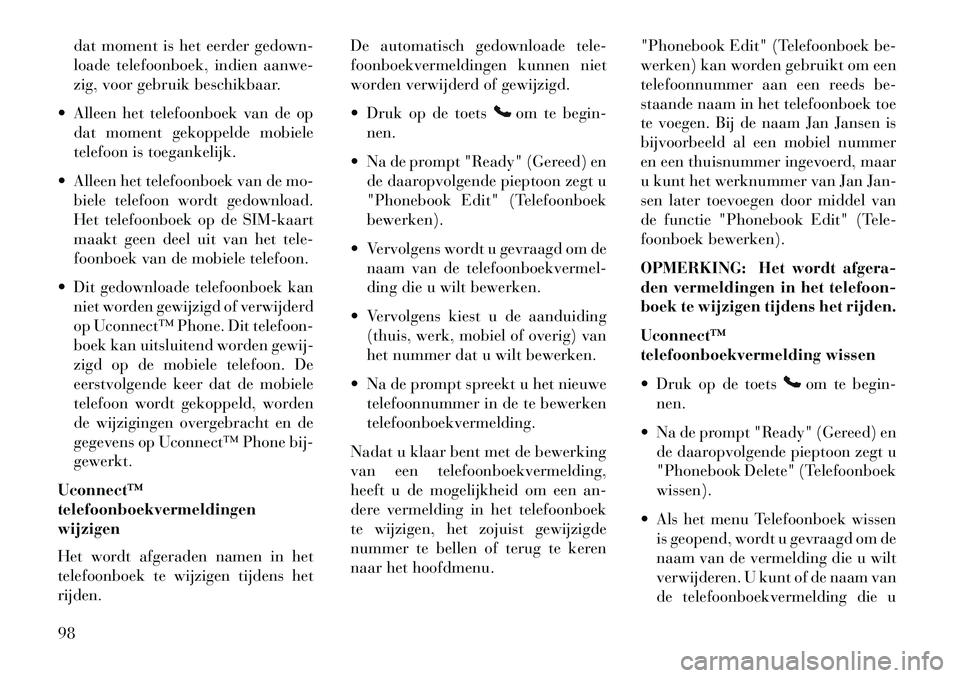
dat moment is het eerder gedown-
loade telefoonboek, indien aanwe-
zig, voor gebruik beschikbaar.
Alleen het telefoonboek van de op dat moment gekoppelde mobiele
telefoon is toegankelijk.
Alleen het telefoonboek van de mo- biele telefoon wordt gedownload.
Het telefoonboek op de SIM-kaart
maakt geen deel uit van het tele-
foonboek van de mobiele telefoon.
Dit gedownloade telefoonboek kan niet worden gewijzigd of verwijderd
op Uconnect™ Phone. Dit telefoon-
boek kan uitsluitend worden gewij-
zigd op de mobiele telefoon. De
eerstvolgende keer dat de mobiele
telefoon wordt gekoppeld, worden
de wijzigingen overgebracht en de
gegevens op Uconnect™ Phone bij-
gewerkt.
Uconnect™
telefoonboekvermeldingen
wijzigen
Het wordt afgeraden namen in het
telefoonboek te wijzigen tijdens het
rijden. De automatisch gedownloade tele-
foonboekvermeldingen kunnen niet
worden verwijderd of gewijzigd.
Druk op de toets
om te begin-
nen.
Na de prompt "Ready" (Gereed) en de daaropvolgende pieptoon zegt u
"Phonebook Edit" (Telefoonboek
bewerken).
Vervolgens wordt u gevraagd om de naam van de telefoonboekvermel-
ding die u wilt bewerken.
Vervolgens kiest u de aanduiding (thuis, werk, mobiel of overig) van
het nummer dat u wilt bewerken.
Na de prompt spreekt u het nieuwe telefoonnummer in de te bewerken
telefoonboekvermelding.
Nadat u klaar bent met de bewerking
van een telefoonboekvermelding,
heeft u de mogelijkheid om een an-
dere vermelding in het telefoonboek
te wijzigen, het zojuist gewijzigde
nummer te bellen of terug te keren
naar het hoofdmenu. "Phonebook Edit" (Telefoonboek be-
werken) kan worden gebruikt om een
telefoonnummer aan een reeds be-
staande naam in het telefoonboek toe
te voegen. Bij de naam Jan Jansen is
bijvoorbeeld al een mobiel nummer
en een thuisnummer ingevoerd, maar
u kunt het werknummer van Jan Jan-
sen later toevoegen door middel van
de functie "Phonebook Edit" (Tele-
foonboek bewerken).
OPMERKING: Het wordt afgera-
den vermeldingen in het telefoon-
boek te wijzigen tijdens het rijden.
Uconnect™
telefoonboekvermelding wissen
Druk op de toets
om te begin-
nen.
Na de prompt "Ready" (Gereed) en de daaropvolgende pieptoon zegt u
"Phonebook Delete" (Telefoonboek
wissen).
Als het menu Telefoonboek wissen is geopend, wordt u gevraagd om de
naam van de vermelding die u wilt
verwijderen. U kunt of de naam van
de telefoonboekvermelding die u
98
Page 105 of 404
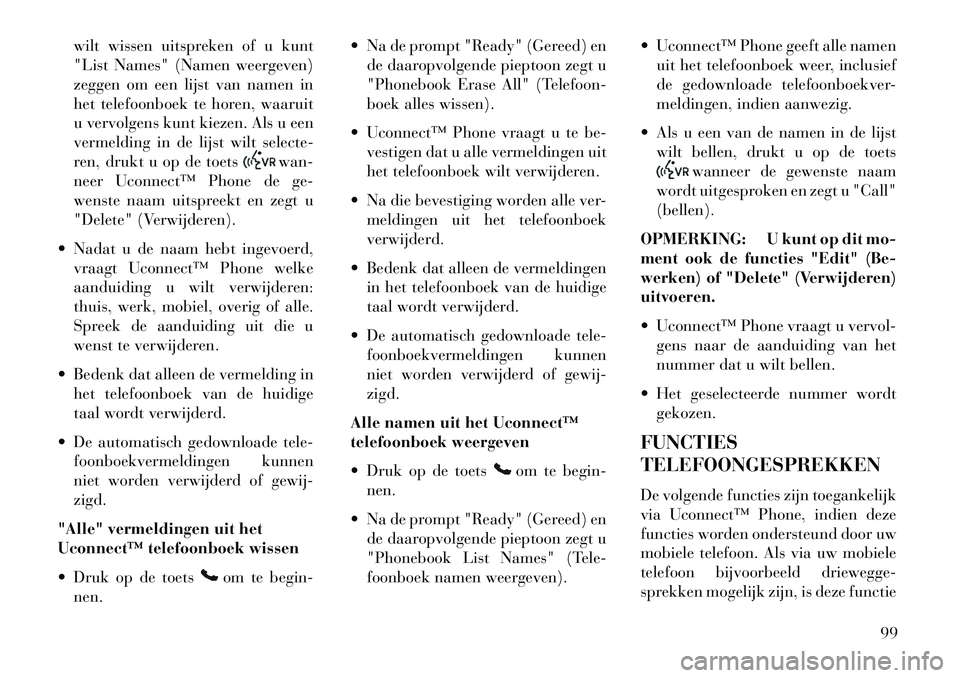
wilt wissen uitspreken of u kunt
"List Names" (Namen weergeven)
zeggen om een lijst van namen in
het telefoonboek te horen, waaruit
u vervolgens kunt kiezen. Als u een
vermelding in de lijst wilt selecte-
ren, drukt u op de toets
wan-
neer Uconnect™ Phone de ge-
wenste naam uitspreekt en zegt u
"Delete" (Verwijderen).
Nadat u de naam hebt ingevoerd, vraagt Uconnect™ Phone welke
aanduiding u wilt verwijderen:
thuis, werk, mobiel, overig of alle.
Spreek de aanduiding uit die u
wenst te verwijderen.
Bedenk dat alleen de vermelding in het telefoonboek van de huidige
taal wordt verwijderd.
De automatisch gedownloade tele- foonboekvermeldingen kunnen
niet worden verwijderd of gewij-
zigd.
"Alle" vermeldingen uit het
Uconnect™ telefoonboek wissen
Druk op de toets
om te begin-
nen. Na de prompt "Ready" (Gereed) en
de daaropvolgende pieptoon zegt u
"Phonebook Erase All" (Telefoon-
boek alles wissen).
Uconnect™ Phone vraagt u te be- vestigen dat u alle vermeldingen uit
het telefoonboek wilt verwijderen.
Na die bevestiging worden alle ver- meldingen uit het telefoonboek
verwijderd.
Bedenk dat alleen de vermeldingen in het telefoonboek van de huidige
taal wordt verwijderd.
De automatisch gedownloade tele- foonboekvermeldingen kunnen
niet worden verwijderd of gewij-
zigd.
Alle namen uit het Uconnect™
telefoonboek weergeven
Druk op de toets
om te begin-
nen.
Na de prompt "Ready" (Gereed) en de daaropvolgende pieptoon zegt u
"Phonebook List Names" (Tele-
foonboek namen weergeven). Uconnect™ Phone geeft alle namen
uit het telefoonboek weer, inclusief
de gedownloade telefoonboekver-
meldingen, indien aanwezig.
Als u een van de namen in de lijst wilt bellen, drukt u op de toets
wanneer de gewenste naam
wordt uitgesproken en zegt u "Call"
(bellen).
OPMERKING: U kunt op dit mo-
ment ook de functies "Edit" (Be-
werken) of "Delete" (Verwijderen)
uitvoeren.
Uconnect™ Phone vraagt u vervol- gens naar de aanduiding van het
nummer dat u wilt bellen.
Het geselecteerde nummer wordt gekozen.
FUNCTIES
TELEFOONGESPREKKEN
De volgende functies zijn toegankelijk
via Uconnect™ Phone, indien deze
functies worden ondersteund door uw
mobiele telefoon. Als via uw mobiele
telefoon bijvoorbeeld driewegge-
sprekken mogelijk zijn, is deze functie
99
Page 106 of 404
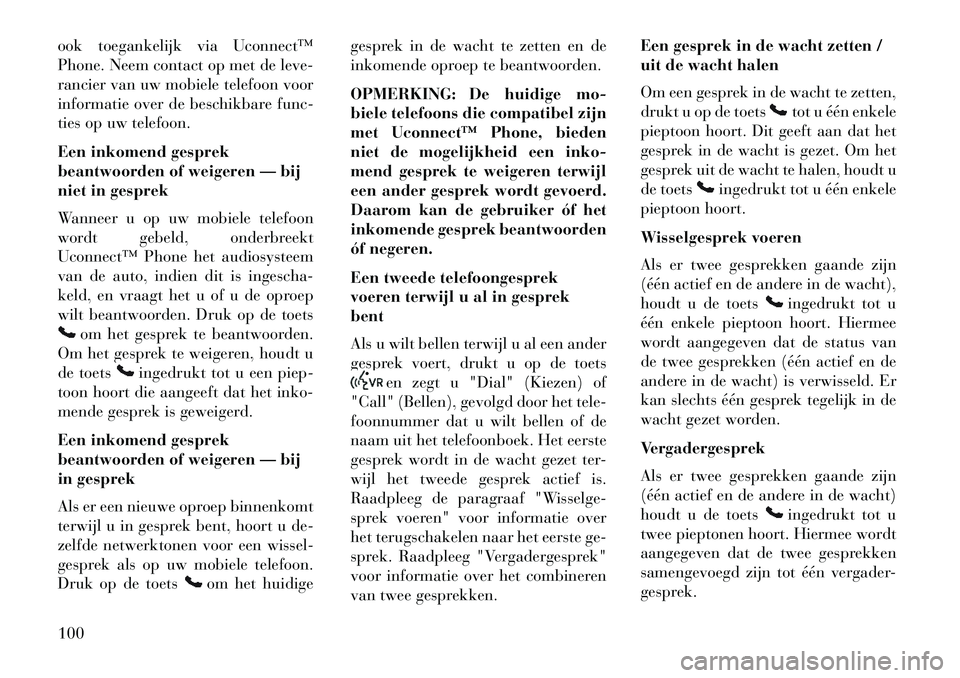
ook toegankelijk via Uconnect™
Phone. Neem contact op met de leve-
rancier van uw mobiele telefoon voor
informatie over de beschikbare func-
ties op uw telefoon.
Een inkomend gesprek
beantwoorden of weigeren — bij
niet in gesprek
Wanneer u op uw mobiele telefoon
wordt gebeld, onderbreekt
Uconnect™ Phone het audiosysteem
van de auto, indien dit is ingescha-
keld, en vraagt het u of u de oproep
wilt beantwoorden. Druk op de toets
om het gesprek te beantwoorden.
Om het gesprek te weigeren, houdt u
de toets
ingedrukt tot u een piep-
toon hoort die aangeeft dat het inko-
mende gesprek is geweigerd.
Een inkomend gesprek
beantwoorden of weigeren — bij
in gesprek
Als er een nieuwe oproep binnenkomt
terwijl u in gesprek bent, hoort u de-
zelfde netwerktonen voor een wissel-
gesprek als op uw mobiele telefoon.
Druk op de toets
om het huidige gesprek in de wacht te zetten en de
inkomende oproep te beantwoorden.
OPMERKING: De huidige mo-
biele telefoons die compatibel zijn
met Uconnect™ Phone, bieden
niet de mogelijkheid een inko-
mend gesprek te weigeren terwijl
een ander gesprek wordt gevoerd.
Daarom kan de gebruiker óf het
inkomende gesprek beantwoorden
óf negeren.
Een tweede telefoongesprek
voeren terwijl u al in gesprek
bent
Als u wilt bellen terwijl u al een ander
gesprek voert, drukt u op de toets
en zegt u "Dial" (Kiezen) of
"Call" (Bellen), gevolgd door het tele-
foonnummer dat u wilt bellen of de
naam uit het telefoonboek. Het eerste
gesprek wordt in de wacht gezet ter-
wijl het tweede gesprek actief is.
Raadpleeg de paragraaf "Wisselge-
sprek voeren" voor informatie over
het terugschakelen naar het eerste ge-
sprek. Raadpleeg "Vergadergesprek"
voor informatie over het combineren
van twee gesprekken. Een gesprek in de wacht zetten /
uit de wacht halen
Om een gesprek in de wacht te zetten,
drukt u op de toets
tot u één enkele
pieptoon hoort. Dit geeft aan dat het
gesprek in de wacht is gezet. Om het
gesprek uit de wacht te halen, houdt u
de toets
ingedrukt tot u één enkele
pieptoon hoort.
Wisselgesprek voeren
Als er twee gesprekken gaande zijn
(één actief en de andere in de wacht),
houdt u de toets
ingedrukt tot u
één enkele pieptoon hoort. Hiermee
wordt aangegeven dat de status van
de twee gesprekken (één actief en de
andere in de wacht) is verwisseld. Er
kan slechts één gesprek tegelijk in de
wacht gezet worden.
Vergadergesprek
Als er twee gesprekken gaande zijn
(één actief en de andere in de wacht)
houdt u de toetsingedrukt tot u
twee pieptonen hoort. Hiermee wordt
aangegeven dat de twee gesprekken
samengevoegd zijn tot één vergader-
gesprek.
100
Page 107 of 404

Drieweggesprekken
Als u een drieweggesprek wilt begin-
nen, drukt u tijdens een gesprek op de
toets
en belt u het tweede num-
mer, zoals wordt beschreven in de pa-
ragraaf "Een tweede telefoongesprek
voeren terwijl u al in gesprek bent".
Nadat het tweede gesprek tot stand is
gekomen, houdt u de toets
inge-
drukt totdat u twee pieptonen hoort.
Hiermee wordt aangegeven dat de
twee gesprekken zijn samengebracht
in één vergadergesprek.
Gesprek beëindigen
Om een actief gesprek te beëindigen,
drukt u kort op de toets
. Alleen
actieve gesprekken worden dan
beëindigd en als er een gesprek in de
wacht is gezet wordt dit het nieuwe
actieve gesprek. Als het actieve ge-
sprek door de andere beller wordt
beëindigd, wordt het gesprek in de
wacht mogelijk niet automatisch ac-
tief. Dit hangt af van de mobiele tele-
foon. Om het gesprek uit de wacht te
halen, houdt u de toetsingedrukt
tot u één enkele pieptoon hoort. Opnieuw kiezen
Druk op de toets
om te begin-
nen.
Na de prompt "Ready" (Gereed) en de daaropvolgende pieptoon zegt u
"Redial" (herhaal).
Uconnect™ Phone belt het laatst gekozen nummer op uw mobiele
telefoon.
OPMERKING: Het is mogelijk
dat dit niet het laatste nummer is
dat u via Uconnect™ Phone hebt
gekozen.
Voortzetting telefoongesprek
De functie "Voortzetting telefoonge-
sprek" maakt het mogelijk een tele-
foongesprek via Uconnect™ Phone
voort te zetten nadat de contactscha-
kelaar naar de stand OFF is gedraaid.
Uw auto kan zijn uitgerust met een
van de volgende drie versies van de
functie "Voortzetting telefoonge-
sprek":
Nadat de contactschakelaar in de stand OFF is gezet, kunt u het ge-
sprek voortzetten via Uconnect™ Phone totdat het wordt beëindigd
of totdat de accu van de auto der-
mate leeg is dat het gesprek via
Uconnect™ Phone moet worden
doorgeschakeld naar de mobiele te-
lefoon.
Nadat de contactschakelaar in de stand OFF is gezet, kunt u een ge-
sprek gedurende een bepaalde tijd
voortzetten via Uconnect™ Phone,
waarna het gesprek automatisch
wordt doorgeschakeld naar de mo-
biele telefoon.
Een actief gesprek wordt automa- tisch doorgeschakeld naar de mo-
biele telefoon nadat de contact-
schakelaar in de stand OFF is gezet.
FUNCTIES VAN
UCONNECT™ PHONE
Taalkeuze
Taal van Uconnect™ Phone wijzigen:
Druk op de toets
om te begin-
nen.
Na de prompt "Gereed" en de daarop volgende pieptoon spreekt u
101
Page 108 of 404
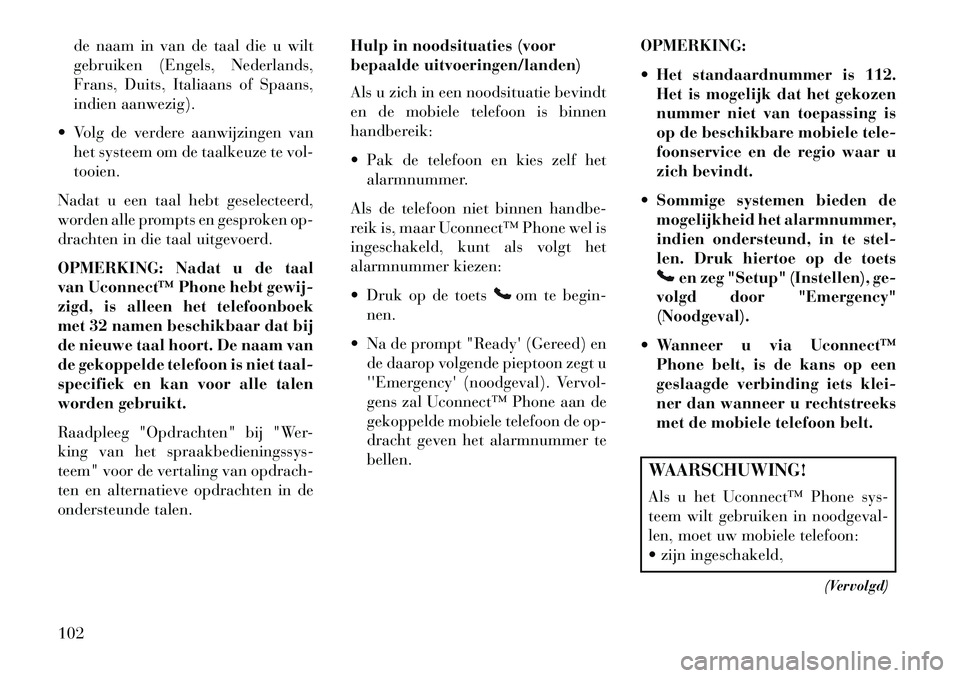
de naam in van de taal die u wilt
gebruiken (Engels, Nederlands,
Frans, Duits, Italiaans of Spaans,
indien aanwezig).
Volg de verdere aanwijzingen van het systeem om de taalkeuze te vol-
tooien.
Nadat u een taal hebt geselecteerd,
worden alle prompts en gesproken op-
drachten in die taal uitgevoerd.
OPMERKING: Nadat u de taal
van Uconnect™ Phone hebt gewij-
zigd, is alleen het telefoonboek
met 32 namen beschikbaar dat bij
de nieuwe taal hoort. De naam van
de gekoppelde telefoon is niet taal-
specifiek en kan voor alle talen
worden gebruikt.
Raadpleeg "Opdrachten" bij "Wer-
king van het spraakbedieningssys-
teem" voor de vertaling van opdrach-
ten en alternatieve opdrachten in de
ondersteunde talen. Hulp in noodsituaties (voor
bepaalde uitvoeringen/landen)
Als u zich in een noodsituatie bevindt
en de mobiele telefoon is binnen
handbereik:
Pak de telefoon en kies zelf het
alarmnummer.
Als de telefoon niet binnen handbe-
reik is, maar Uconnect™ Phone wel is
ingeschakeld, kunt als volgt het
alarmnummer kiezen:
Druk op de toets
om te begin-
nen.
Na de prompt "Ready' (Gereed) en de daarop volgende pieptoon zegt u
''Emergency' (noodgeval). Vervol-
gens zal Uconnect™ Phone aan de
gekoppelde mobiele telefoon de op-
dracht geven het alarmnummer te
bellen. OPMERKING:
Het standaardnummer is 112.
Het is mogelijk dat het gekozen
nummer niet van toepassing is
op de beschikbare mobiele tele-
foonservice en de regio waar u
zich bevindt.
Sommige systemen bieden de mogelijkheid het alarmnummer,
indien ondersteund, in te stel-
len. Druk hiertoe op de toets
en zeg "Setup" (Instellen), ge-
volgd door "Emergency"
(Noodgeval).
Wanneer u via Uconnect™ Phone belt, is de kans op een
geslaagde verbinding iets klei-
ner dan wanneer u rechtstreeks
met de mobiele telefoon belt.
WAARSCHUWING!
Als u het Uconnect™ Phone sys-
teem wilt gebruiken in noodgeval-
len, moet uw mobiele telefoon:
zijn ingeschakeld,
(Vervolgd)
102
Page 109 of 404
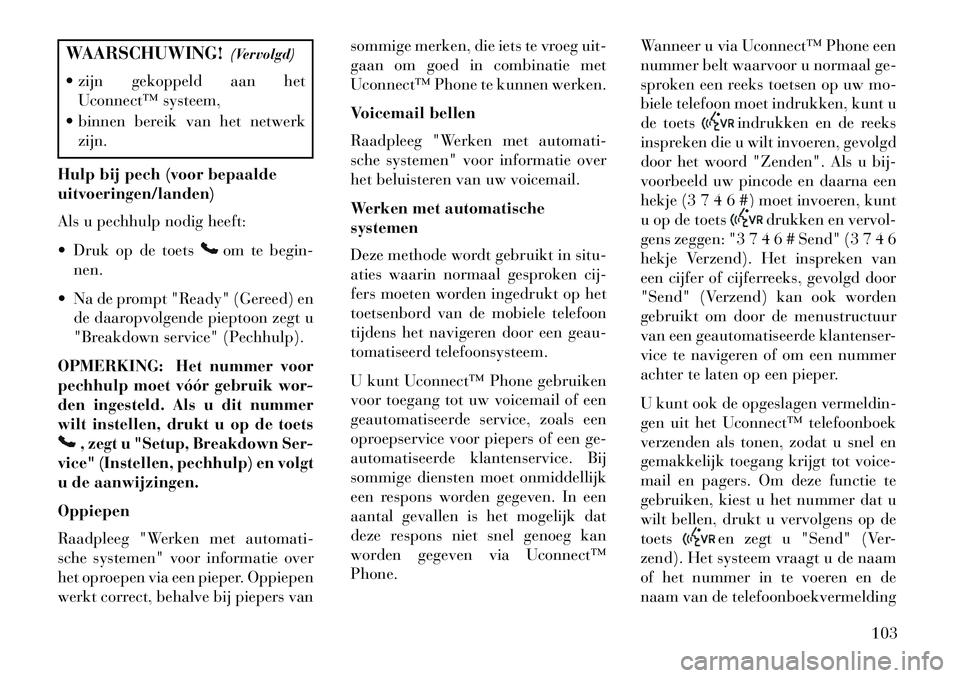
WAARSCHUWING!(Vervolgd)
zijn gekoppeld aan het Uconnect™ systeem,
binnen bereik van het netwerk zijn.
Hulp bij pech (voor bepaalde
uitvoeringen/landen)
Als u pechhulp nodig heeft:
Druk op de toets
om te begin-
nen.
Na de prompt "Ready" (Gereed) en de daaropvolgende pieptoon zegt u
"Breakdown service" (Pechhulp).
OPMERKING: Het nummer voor
pechhulp moet vóór gebruik wor-
den ingesteld. Als u dit nummer
wilt instellen, drukt u op de toets
, zegt u "Setup, Breakdown Ser-
vice" (Instellen, pechhulp) en volgt
u de aanwijzingen.
Oppiepen
Raadpleeg "Werken met automati-
sche systemen" voor informatie over
het oproepen via een pieper. Oppiepen
werkt correct, behalve bij piepers van sommige merken, die iets te vroeg uit-
gaan om goed in combinatie met
Uconnect™ Phone te kunnen werken.
Voicemail bellen
Raadpleeg "Werken met automati-
sche systemen" voor informatie over
het beluisteren van uw voicemail.
Werken met automatische
systemen
Deze methode wordt gebruikt in situ-
aties waarin normaal gesproken cij-
fers moeten worden ingedrukt op het
toetsenbord van de mobiele telefoon
tijdens het navigeren door een geau-
tomatiseerd telefoonsysteem.
U kunt Uconnect™ Phone gebruiken
voor toegang tot uw voicemail of een
geautomatiseerde service, zoals een
oproepservice voor piepers of een ge-
automatiseerde klantenservice. Bij
sommige diensten moet onmiddellijk
een respons worden gegeven. In een
aantal gevallen is het mogelijk dat
deze respons niet snel genoeg kan
worden gegeven via Uconnect™
Phone.
Wanneer u via Uconnect™ Phone een
nummer belt waarvoor u normaal ge-
sproken een reeks toetsen op uw mo-
biele telefoon moet indrukken, kunt u
de toets
indrukken en de reeks
inspreken die u wilt invoeren, gevolgd
door het woord "Zenden". Als u bij-
voorbeeld uw pincode en daarna een
hekje (3 7 4 6 #) moet invoeren, kunt
u op de toets
drukken en vervol-
gens zeggen: "3 7 4 6 # Send" (3 7 4 6
hekje Verzend). Het inspreken van
een cijfer of cijferreeks, gevolgd door
"Send" (Verzend) kan ook worden
gebruikt om door de menustructuur
van een geautomatiseerde klantenser-
vice te navigeren of om een nummer
achter te laten op een pieper.
U kunt ook de opgeslagen vermeldin-
gen uit het Uconnect™ telefoonboek
verzenden als tonen, zodat u snel en
gemakkelijk toegang krijgt tot voice-
mail en pagers. Om deze functie te
gebruiken, kiest u het nummer dat u
wilt bellen, drukt u vervolgens op de
toets
en zegt u "Send" (Ver-
zend). Het systeem vraagt u de naam
of het nummer in te voeren en de
naam van de telefoonboekvermelding
103
Page 110 of 404

uit te spreken die u wilt zenden.
Uconnect™ Phone zal vervolgens het
telefoonnummer dat aan deze vermel-
ding is gekoppeld via de telefoon ver-
zenden als tonen.
OPMERKING:
Het is mogelijk dat u vanwege denetwerkconfiguratie van de mo-
biele telefoon niet alle tonen
kunt horen. Dit is echter nor-
maal.
Sommige leveranciers van pager- en voicemaildiensten
hebben een uitschakeltijd die te
kort is, waardoor deze functie
niet bruikbaar is.
Onderbreken — prompts negeren
De toets Voice Command-toets kan
worden gebruikt als u een deel van
een prompt wilt overslaan en de ge-
sproken opdracht onmiddellijk wilt
geven. Als bijvoorbeeld de prompt
"Would you like to pair a phone, clear
a...," (Wilt u een telefoon koppelen,
annule…,) klinkt, kunt u de toets
indrukken en zeggen "Pair a
Phone" (Een telefoon koppelen) om die optie te selecteren zonder dat u
naar de rest van de prompt hoeft te
luisteren.
Controlevragen in- of
uitschakelen
Als u de controlevragen uitschakelt,
vraagt het systeem u niet langer uw
keuzes te bevestigen (Uconnect™
Phone zal bijvoorbeeld het telefoon-
nummer niet herhalen voordat het
wordt gekozen).
Druk op de toets
om te begin-
nen.
Na de prompt "Ready" (Gereed) en de daaropvolgende pieptoon zegt u:
– "Setup Confirmations Prompts On" (Instellen Controlevragen
Aan)
– "Setup Confirmations Prompts Off" (Instellen Controlevragen
Uit)
Indicatoren voor telefoon- en
netwerkstatus
Uconnect™ Phone meldt de status
van uw telefoon en netwerk wanneer
u probeert een oproep tot stand te brengen via Uconnect™, indien uw
mobiele telefoon, de radio en/of een
display van hoge kwaliteit, zoals het
instrumentenpaneel, deze functie on-
dersteunen. De status wordt aange-
duid voor de signaalsterkte van het
netwerk, de status van de telefoon-
accu, etc.
Kiezen via de toetsen van de
mobiele telefoon
U kunt via uw mobiele telefoon een
nummer kiezen en tegelijkertijd
Uconnect™ Phone gebruiken (wan-
neer u de toetsen van de mobiele tele-
foon gebruikt, moet u echter voor-
zichtig te werk gaan en zorgen dat u
de veiligheid niet in gevaar brengt).
Als u een nummer kiest via de gekop-
pelde mobiele Bluetooth® telefoon,
wordt het geluid hoorbaar via het au-
diosysteem van uw auto. Uconnect™
Phone werkt op dezelfde wijze als
wanneer u het nummer kiest via een
gesproken opdracht.
104